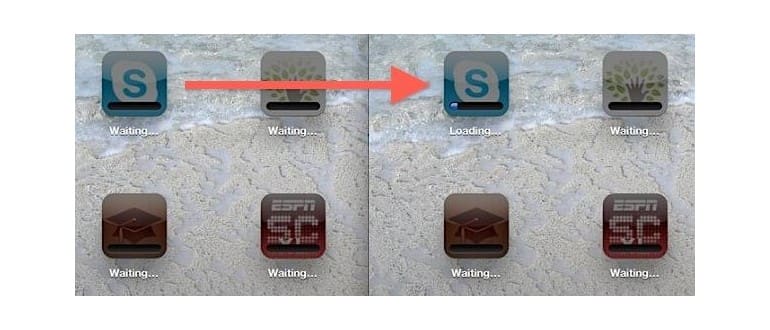Se stai cercando di installare o scaricare alcune app iOS, potresti trovarti con icone di app bloccate su «In attesa …», riempiendo la schermata Home. Ancora peggio, a volte queste app non mostrano nemmeno il progresso del download e restano semplicemente ferme. Non preoccuparti, se le tue app per iPhone o iPad sono bloccate su «In attesa», ci sono modi semplici per risolvere la situazione.
Questi metodi sono validi per tutte le versioni di iOS. Ti consiglio di provare prima il primo metodo, prima di ricorrere a un riavvio del tuo dispositivo.
Come risolvere le app bloccate su «In attesa» su iPhone e iPad
Ecco un modo semplice per correggere un’app bloccata su «In attesa»:
- Individua le app bloccate su «In attesa».
- Tocca l’icona di un’app per metterla «In pausa», quindi toccala di nuovo per riprendere il download.
- Dopo aver messo in pausa e ripreso, lo stato «In attesa» dovrebbe cambiare e il download e l’installazione dovrebbero riprendere normalmente.
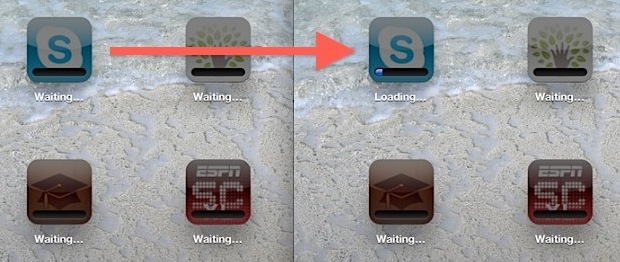
Se stai scaricando, aggiornando o installando più app contemporaneamente e hai diverse app bloccate su «In attesa», è consigliabile interrompere la maggior parte di esse e provare a scaricare o aggiornare una sola app alla volta. Questo è particolarmente utile se hai una connessione Internet lenta o limitata. Permettendo a una sola app di scaricarsi e aggiornarsi alla volta, spesso il processo risulta più rapido.
Le app iOS sono ancora in attesa? Prova un riavvio del dispositivo
Se la pausa e ripresa non funzionano, prova a riavviare il tuo iPad, iPhone o iPod touch. Spesso, questo semplice gesto risolve il problema delle app bloccate su «In attesa».
Potresti anche notare un problema in cui le app dall’App Store appaiono come «Installazione», anche se non le vedi ancora sulla schermata iniziale di iOS. Anche questo viene di solito risolto con un riavvio.
Non è chiaro cosa causi questo comportamento. Sembra che molti utenti stiano riscontrando questo problema, soprattutto quando passano da un vecchio iPad a uno nuovo. Potrebbe essere che i server Apple siano sovraccarichi di download dall’App Store, oppure potrebbe trattarsi di un bug.
Novità per il 2024: Miglioramenti e tendenze
Nel 2024, Apple ha introdotto alcuni miglioramenti significativi nel suo sistema operativo iOS, inclusa una gestione più efficiente delle app in download. Gli utenti possono ora monitorare meglio lo stato delle loro app e ricevere notifiche più chiare sui problemi di installazione. Inoltre, con l’ottimizzazione della larghezza di banda, è possibile scaricare più app contemporaneamente senza subire rallentamenti.
Inoltre, se incontri ancora problemi di download, considera di controllare le impostazioni di rete. Le nuove funzioni di iOS 17 offrono anche la possibilità di riparare automaticamente le connessioni Wi-Fi instabili, garantendo un’esperienza di download più fluida. Assicurati sempre che il tuo dispositivo sia aggiornato all’ultima versione di iOS per sfruttare al meglio tutte le novità.
Infine, non dimenticare di esplorare le nuove opzioni di gestione delle app, che ti permettono di organizzare le tue icone in modo più intuitivo e di tenere d’occhio le app che richiedono maggiore attenzione. Con questi aggiornamenti, Apple continua a migliorare l’esperienza utente, rendendo più facile e veloce l’installazione delle app.